word2010设置首字下沉的方法
- 尚原创
- 2019-12-11 11:06:4210920浏览

在日常工作中首字下沉设置很少用到,但似乎又经常会听到,但当你想要用到这个设置时又一时想不起来,小编帮你回忆一下,很简单的几个步骤就可以实现。
第一、如果文中有几个段落,只想其中一个段落设置首字下沉的话,那么将光标置于该段落的任意位置。(如下图)
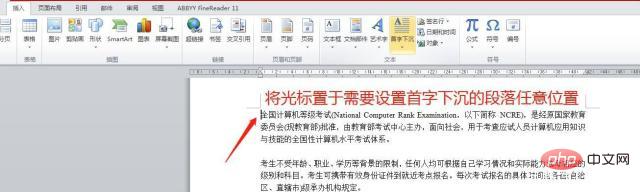
第二、点击【插入】选项卡→【文本】功能组→选择“首字下沉”中的小三角下拉列表,选择“首字下沉选项”。(如下图)
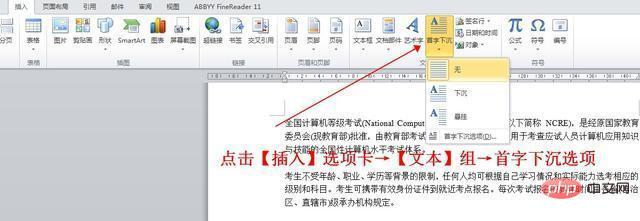
第三、当“首字下沉”对话框弹出,便可以选择文字“下沉”还是“悬挂”,及其它下沉的数值了。(如下图)
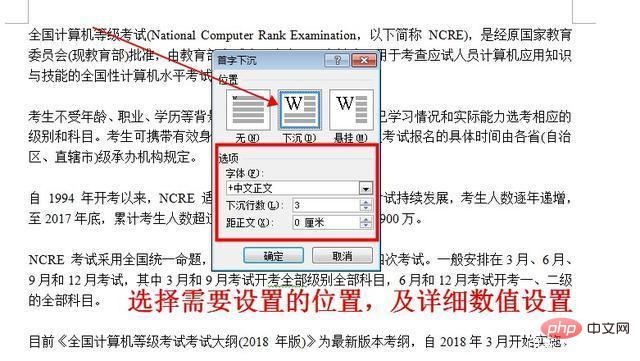
效果如下图:
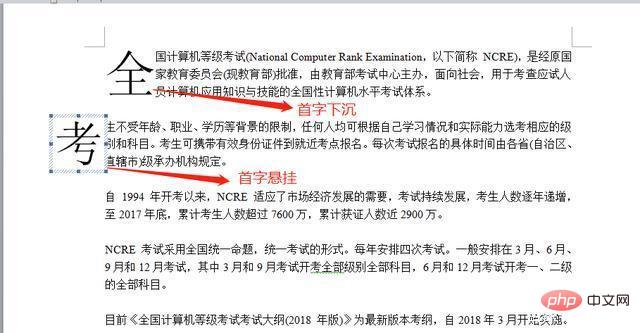
更多Word知识请关注Word教程栏目。
以上是word2010设置首字下沉的方法的详细内容。更多信息请关注PHP中文网其他相关文章!
声明:
本文内容由网友自发贡献,版权归原作者所有,本站不承担相应法律责任。如您发现有涉嫌抄袭侵权的内容,请联系admin@php.cn

